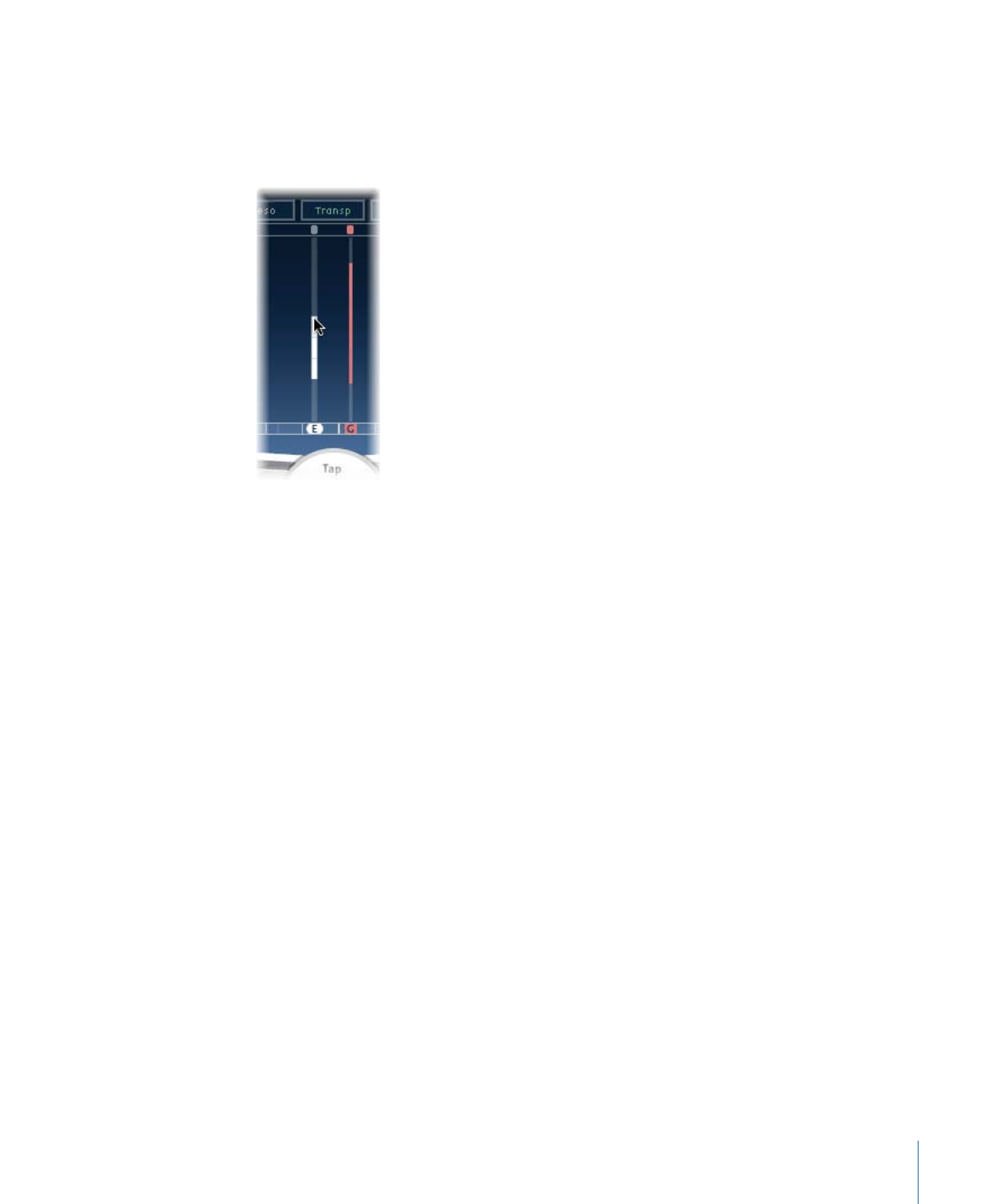
Bearbeiten der Pan-Einstellung in der Tap-Ansicht von Delay Designer
Die Darstellung des Panorama-Parameters in der Panorama-Ansicht hängt gänzlich von
der Input-Kanal-Konfiguration in Delay Designer ab – Mono-zu-Stereo, Stereo-zu-Stereo
oder Surround.
37
Kapitel 2
Echoeffekte
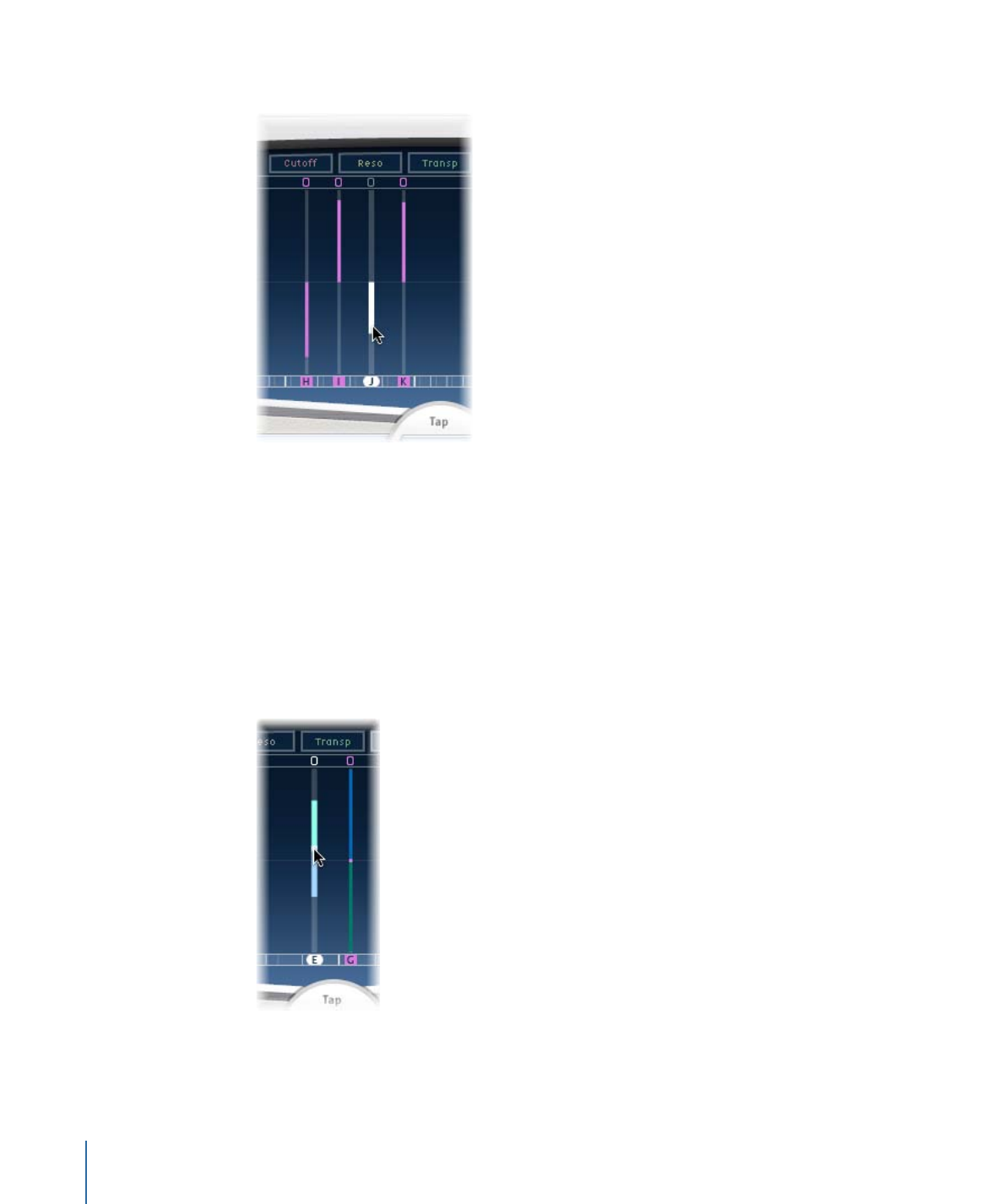
Hinweis: Pan ist nicht verfügbar in Mono-Konfigurationen.
Bei Mono-Input/Stereo-Output-Konfigurationen werden alle Taps zunächst in der Mitte
angeordnet. Um die Panorama-Position zu ändern, klicken Sie in die Mitte des Taps, halten
die Maustaste gedrückt und bewegen die Maus in die Richtung, in die das Panorama
des/der Taps bewegt werden soll. Es wird eine weiße Linie von der Mitte zur Richtung,
in die Sie das Tap bewegt haben, angezeigt, die die Panorama-Position des bzw. der Taps
darstellt.
Linien oberhalb der Mitte zeigen ein Pan nach links an, während Linien unterhalb der
Mitte für ein Pan nach rechts stehen. Linker (blau) und rechter (grün) Kanal sind leicht zu
erkennen.
38
Kapitel 2
Echoeffekte
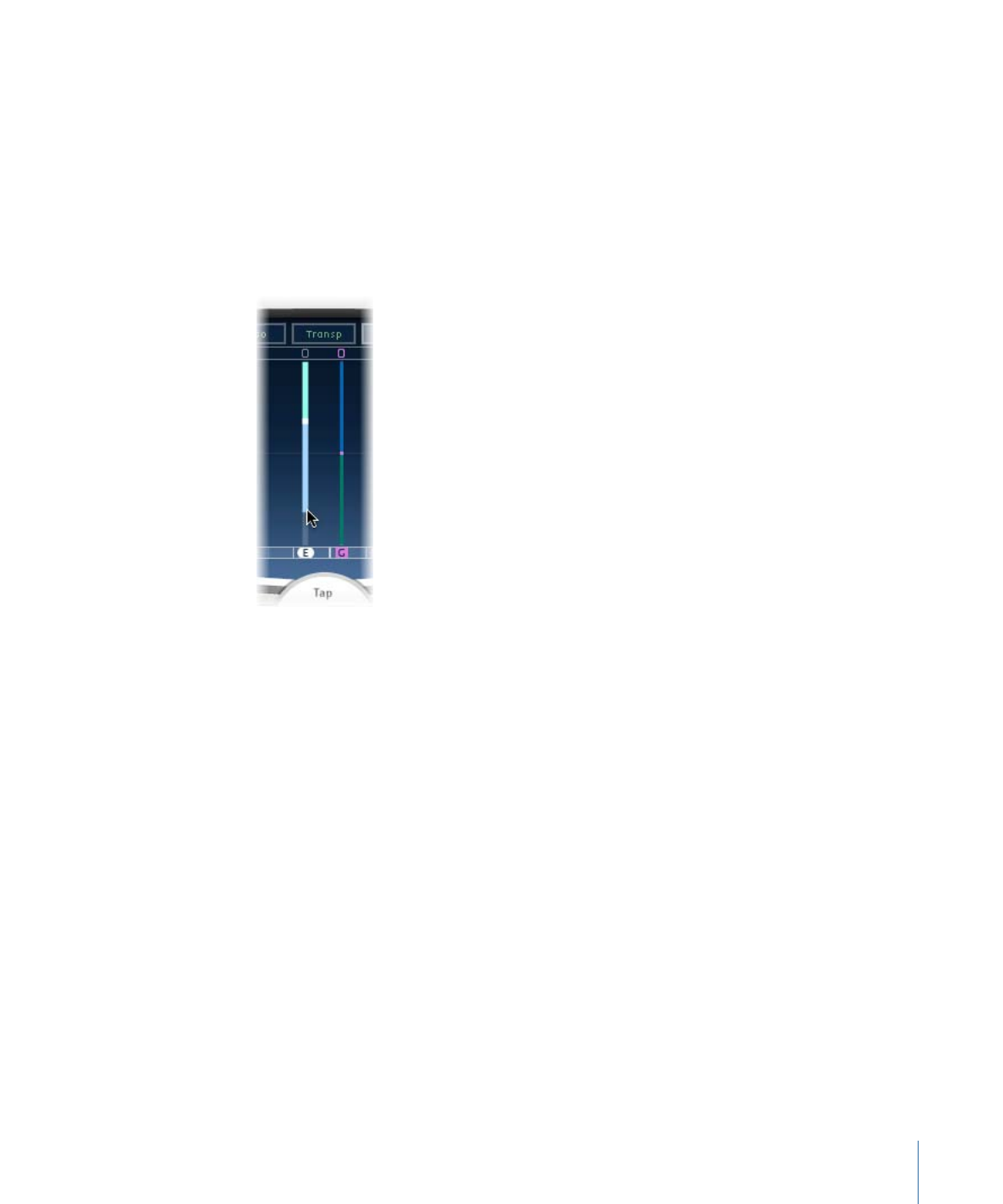
Bei Stereo-Input/Stereo-Output-Konfigurationen passt der Panorama-Parameter die
Stereo-Balance an und nicht die Tap-Position im Stereo-Feld. Der Pan-Parameter wird als
Punkt im Tap angezeigt, der die Stereobalance darstellt. Um die Balance anzupassen,
bewegen Sie den Punkt auf dem Tap nach oben oder unten.
Das Stereo-Spread ist standardmäßig auf 100 % eingestellt. Um diesen Wert anzupassen,
bewegen Sie den Punkt nach links oder rechts. Dabei ändert sich die Breite der Linie, d.
h. sie dehnt sich von dem Punkt aus nach außen. Beobachten Sie den Spread-Parameter
in der Tap-Parameterleiste beim Anpassen.
Bei Surround-Konfigurationen stellt die helle Linie den Surround-Winkel dar. Weitere
Informationen hierzu finden Sie unter
Arbeiten mit Delay Designer in
Surround-Konfigurationen
.